快速导出数据
最后更新于:2023-02-05 20:24:32
一、代码运行环境
MATLAB2013a及更新版本
二、程序介绍
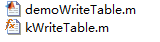
 图标代表该m文件为脚本文件,可以直接运行;
图标代表该m文件为脚本文件,可以直接运行; 图标代表函数文件,在没有输入变量的情况下无法直接运行。更详细的解释可以看这里。
图标代表函数文件,在没有输入变量的情况下无法直接运行。更详细的解释可以看这里。1.demoWriteTable.m文件
数据导出函数kWriteTable的测试文件,可以直接运行。程序运行完成后,在当前文件夹下,会出现导出的数据文件“datasave.csv”。
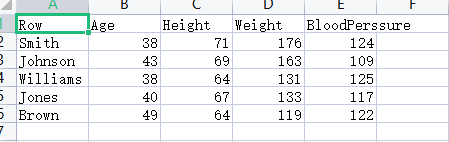
2.kWriteTable.m文件
一行代码实现表格数据的写入的封装函数.
function kWriteTable(data,RowName,ColumnNames,savepath)
% 一行代码实现表格数据的写入的封装函数
% data:表格中的数据
% RowNames:行名称,cell类型,内容为字符串。需要与data的行数相同
% ColumnNames:列名称,cell类型,内容为字符串。需要与data的列数相同
% savepath:包含文件名的文件保存路径,可以为相对路径或绝对路径,比如"data.csv"或'F:\data.csv'三、快速开始
1.运行测试脚本
先在MATLAB里打开下载好的文件夹,然后运行demoWriteTable.m程序,程序运行完毕后如果没报错,且当前路径出现datasave.csv文件,则说明运行环境正常,程序正确。
2.实现数据导出
参照demoWriteTable.m文件中第二步,kWriteTable函数的调用方法,在自己的程序中调用kWriteTable函数,根据实际数据和行、列标签进行修改设置,运行程序即可。